solidworks零件模型怎么镜像?SolidWorks中对称的模型可以直接镜像,快速建模,该怎么镜像呢?下面我们就来看看sw镜像模型的教程,需要的朋友可以参考下
SolidWorks设计零件的时候,经常使用镜像命令,今天我们就来看看SolidWorks镜像模型的教程。文章源自设计学徒自学网-https://www.sx1c.com/8023.html
1、首先点击拉伸-选择草绘平面-画出零件轮廓。文章源自设计学徒自学网-https://www.sx1c.com/8023.html
 文章源自设计学徒自学网-https://www.sx1c.com/8023.html
文章源自设计学徒自学网-https://www.sx1c.com/8023.html
2、点击选择轮廓-选择面-在薄壁特征前打钩,这样画出来的就是薄壁了。文章源自设计学徒自学网-https://www.sx1c.com/8023.html
 文章源自设计学徒自学网-https://www.sx1c.com/8023.html
文章源自设计学徒自学网-https://www.sx1c.com/8023.html
3、镜像零件需要先点击下实体才可以用镜像零件的功能。这个操作最重要,不然镜像零件会是灰色的。文章源自设计学徒自学网-https://www.sx1c.com/8023.html
 文章源自设计学徒自学网-https://www.sx1c.com/8023.html
文章源自设计学徒自学网-https://www.sx1c.com/8023.html
4、点击插入文章源自设计学徒自学网-https://www.sx1c.com/8023.html
 文章源自设计学徒自学网-https://www.sx1c.com/8023.html
文章源自设计学徒自学网-https://www.sx1c.com/8023.html
5、点击镜像零件。文章源自设计学徒自学网-https://www.sx1c.com/8023.html

6、选择你想要镜像的-打钩确定。

7、现在就可以看见新建一个镜像的零件。

以上就是sw镜像模型的教程,希望大家喜欢。
我的微信
微信扫一扫

我的微信
惠生活福利社
微信扫一扫

我的公众号






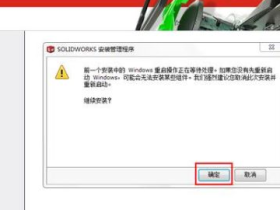
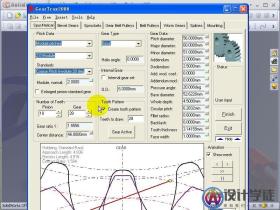

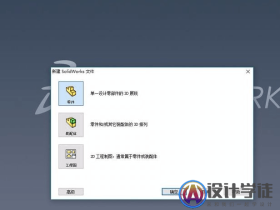

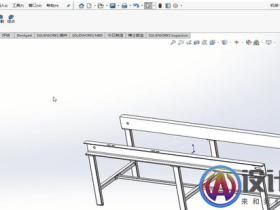
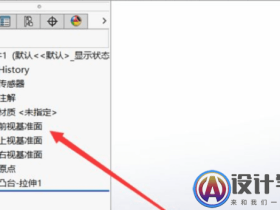

评论